Filmora 用戶指南
-
準備工作 - Win
-
帳戶(Win)
-
入門和基本設置(Win)
-
相容性和技術規格(Win)
-
性能設定(Win)
- 創意素材
-
-
建立專案 - Win
-
匯入和錄製 - Win
-
導入(Win)
-
錄製(Win)
-
-
影片編輯 - Win
-
基本影片編輯(Win)
-
進階影片編輯(Win)
-
AI 影片編輯(Win)
-
-
音訊編輯 - Win
-
文字編輯 - Win
-
基本文字編輯(Win)
-
進階文字編輯(Win)
-
AI 文本編輯(Win)
-
-
影片定制 - Win
-
視訊效果(Win)
-
音訊效果(Win)
-
轉場(Win)
-
貼圖(Win)
-
濾鏡(Win)
-
顏色編輯(Win)
-
動畫(Win)
-
模板(Win)
-
資產中心(win)
-
-
匯出&分享&雲端備份 - Win
-
匯出和分享(Win)
-
雲端備份(Win)
-
Filmora-FAQs
Filmora-舊版本
音訊驅動效果(節拍特效) | Filmora Windows
在 Filmora 中,使用者可以利用各種音效來為影片添加背景音樂和戲劇效果。Filmora 的效果庫中提供了多種音效選項,可根據影片音訊內容進行應用。在本指南中,我們將為您介紹如何使用這些音效。
如何應用音訊驅動效果
本節將探討如何在 Filmora 中啟用並利用音訊驅動效果:
步骤一:啟動 Filmora 並開啟專案
首先,下載並安裝 Filmora,然後在桌面上啟動該軟體。開啟主畫面後,點選「新專案」按鈕,然後導入檔案。

導入檔案並拖放到時間軸
步骤二:使用音訊驅動效果
接著,導航至「效果」分頁,並在左側面板中展開「音訊特效」分類。在「節拍特效」下,您可以找到一系列預先設計好的效果。
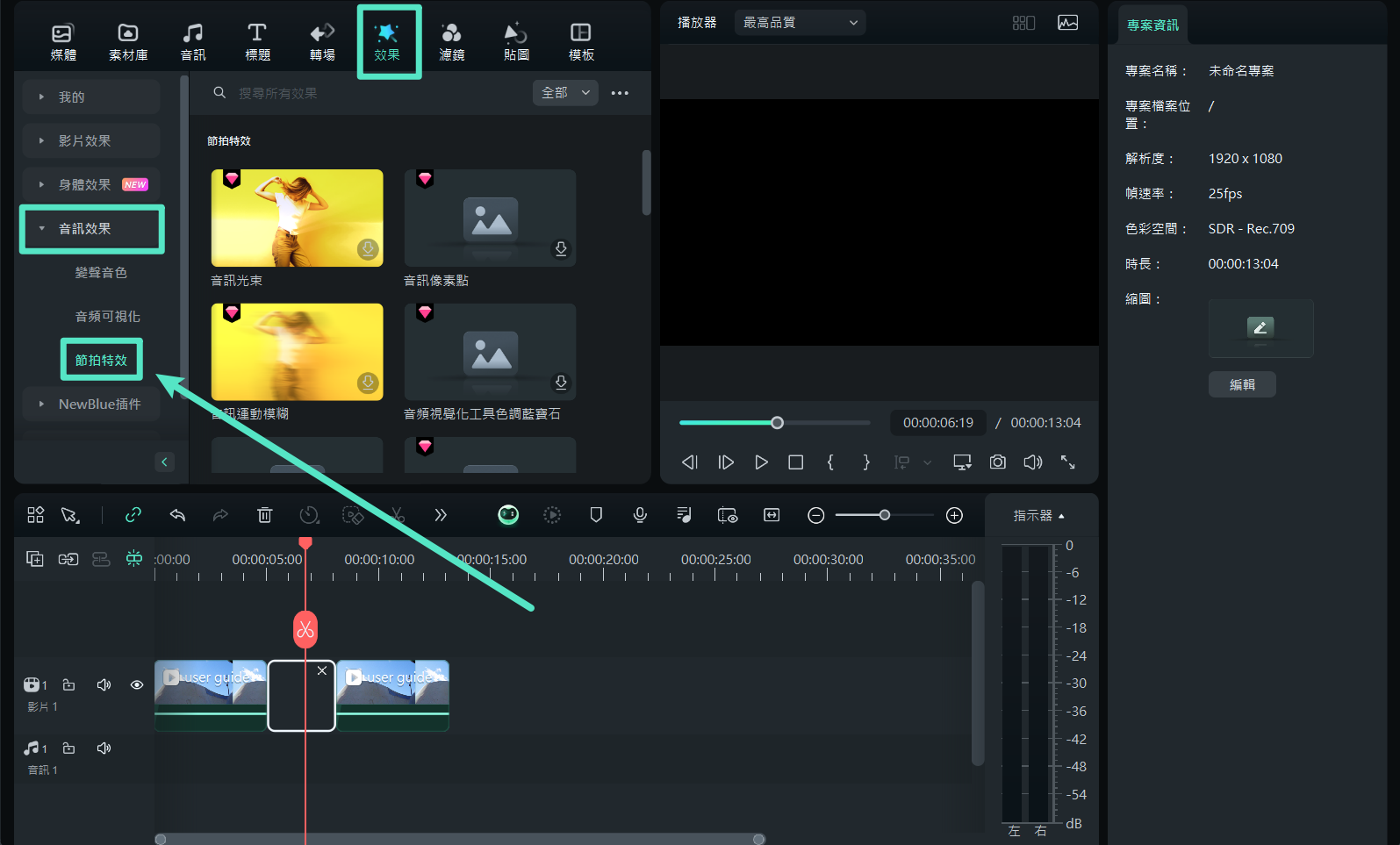
音訊驅動效果
步骤三:應用效果至影片
選擇所需的音訊效果後,將其拖放到影片的時間軸軌道上。然後,移動到預覽視窗,播放影片以檢視應用後的效果。
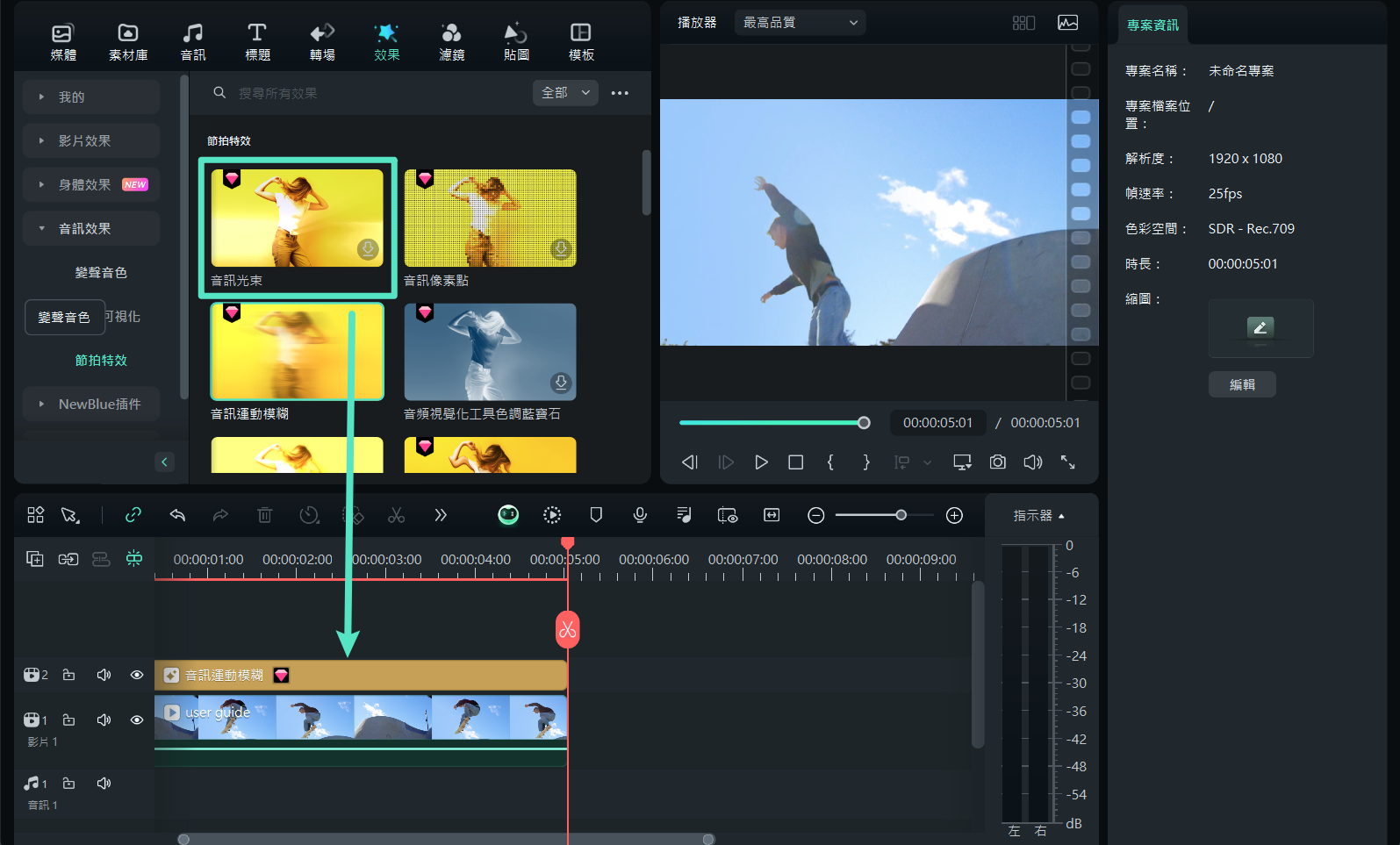
應用所選效果

